O efeito sépia confere às suas fotografias um encanto nostálgico e pode ser obtido de diferentes formas. Quer esteja à procura de um método rápido ou queira ter mais controlo sobre a edição de imagens, existem várias abordagens para criar o aspeto sépia desejado. Neste guia, vou mostrar-lhe três formas eficazes de obter este efeito nas suas imagens. No final, dou-lhe uma dica adicional sobre como adicionar uma elegante borda de decote com apenas um clique.
Principais conclusões
- Existem três métodos principais para criar um efeito sépia: através de acções, filtros fotográficos e camadas de ajuste a preto e branco.
- Cada método permite diferentes ajustes para obter o efeito desejado.
- Uma dica especial sobre a utilização da ação para uma borda de decote arredonda a imagem e dá-lhe um aspeto vintage.
Instruções passo a passo
Primeira forma: Utilizar a ação
Para criar um efeito sépia de forma rápida e eficaz, utilize a ação integrada no Photoshop.
Primeiro, aceda à janela de ação, que normalmente se encontra no menu "Janela". Aí, procure a ação com o nome "Tonificação sépia". Para aplicar o efeito, basta clicar em "Play". Neste momento, o efeito sépia é aplicado automaticamente à sua imagem, o que lhe confere imediatamente um tom quente de sépia.
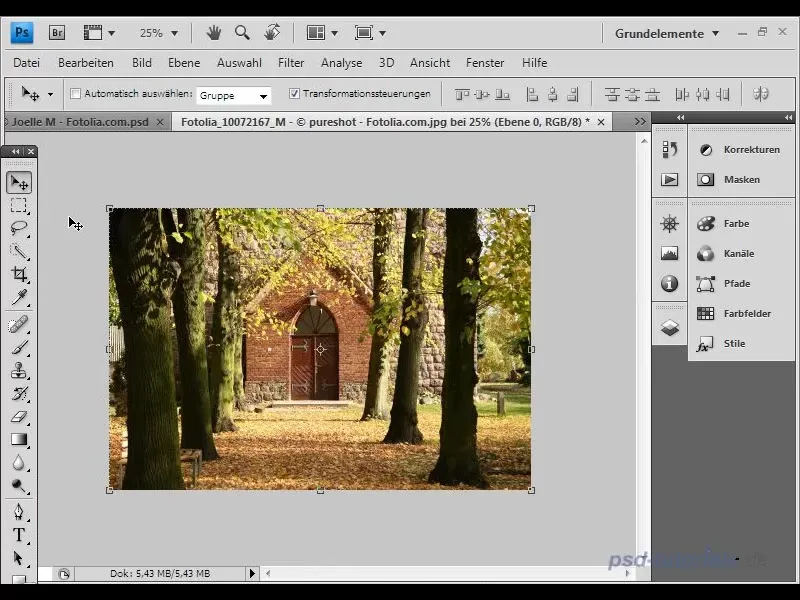
Após a aplicação, pode verificar os passos que o Photoshop executou automaticamente na janela de ação. Isto dá-lhe uma visão geral das alterações efectuadas e permite-lhe fazer ajustes, se necessário.
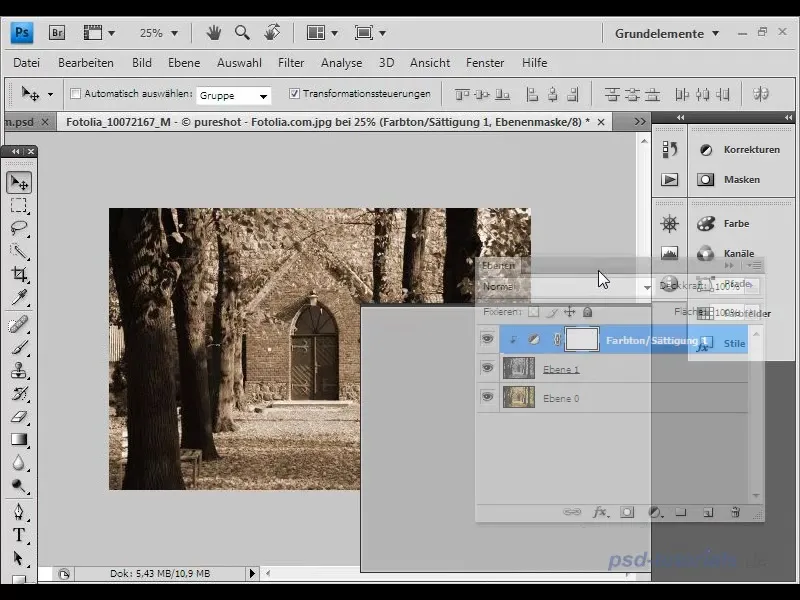
Se pretender ajustar o efeito, pode reduzir ou aumentar a saturação. Isto dá-lhe a liberdade de personalizar o efeito sépia de acordo com as suas preferências pessoais.
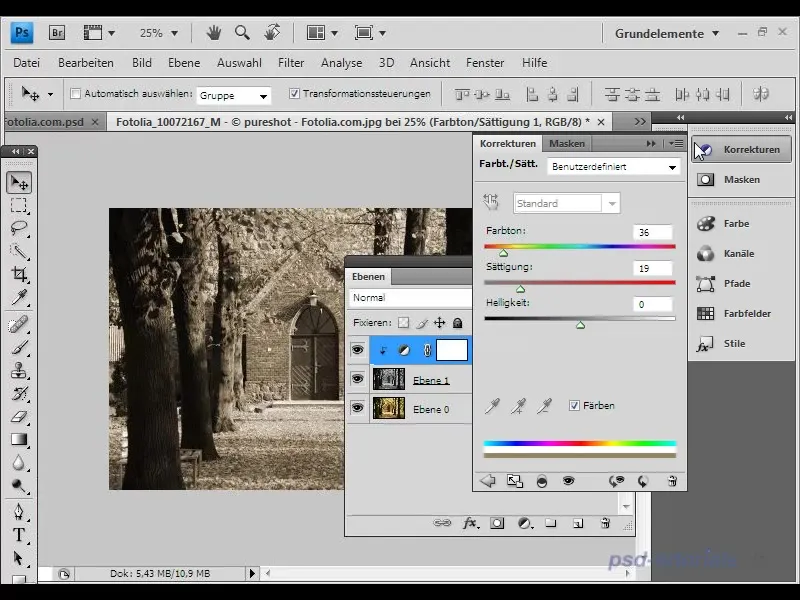
Segunda forma: utilizar um filtro fotográfico
Outra forma de obter o efeito sépia é utilizar o filtro de fotografia do Photoshop. Comece por reduzir a saturação da sua imagem. Para o fazer, vá ao menu "Correcções" e selecione "Matiz/Saturação". Reduza a saturação a seu gosto para diminuir a intensidade básica da cor da sua imagem.
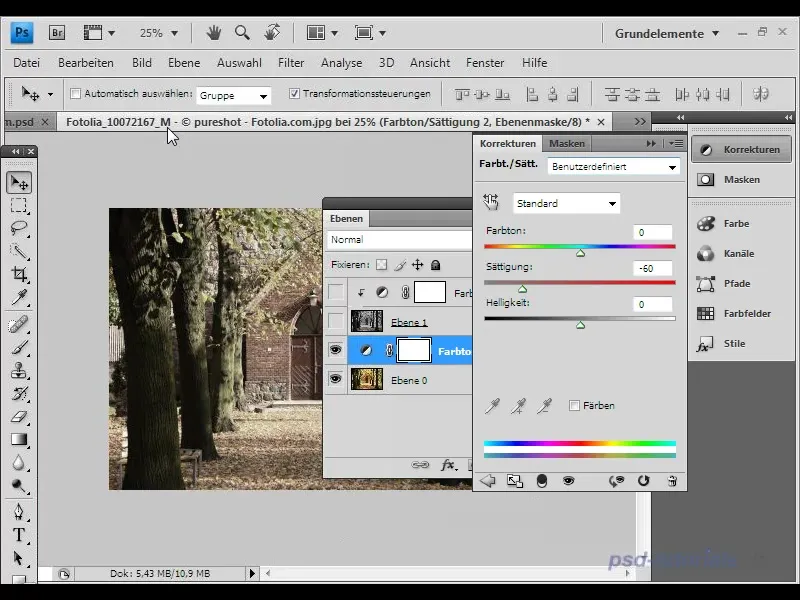
Em seguida, pode selecionar o filtro de fotografia. Selecione "Correcções" e clique em "Filtro de fotografia". Ao selecionar o filtro, tem a possibilidade de escolher um esquema de cores específico para obter o efeito sépia pretendido.
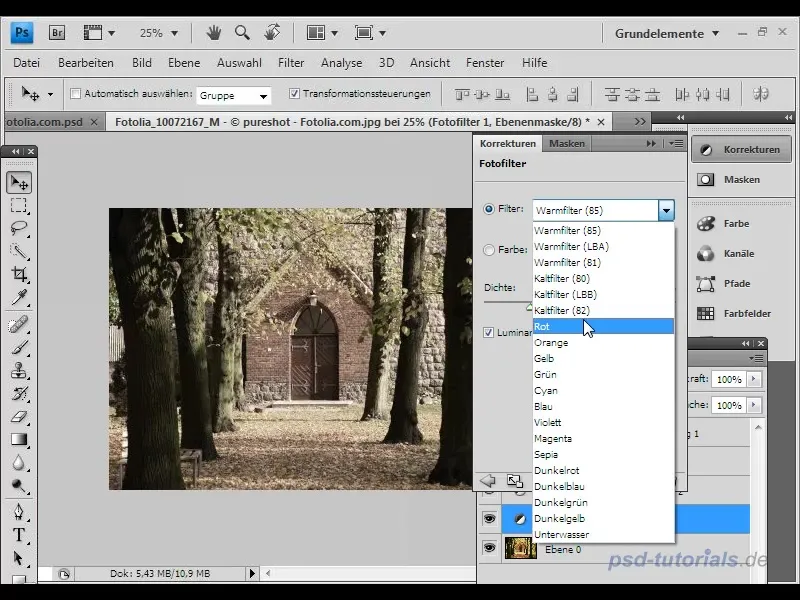
Aumente a densidade do filtro de fotografias até obter o efeito pretendido. Experimente as barras deslizantes para tornar o efeito o mais subtil e harmonioso possível.
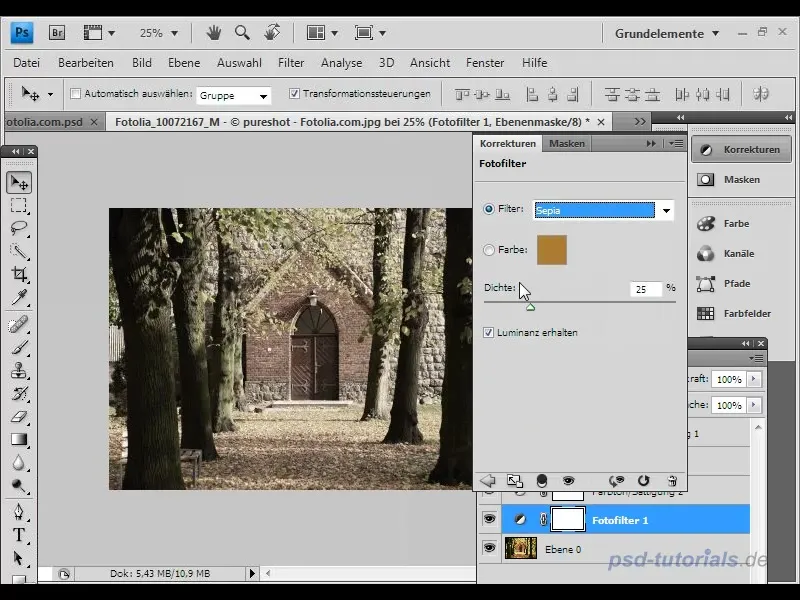
Este método é ideal para adicionar tons de sépia subtis e claros às suas fotografias que não pareçam demasiado fortes.
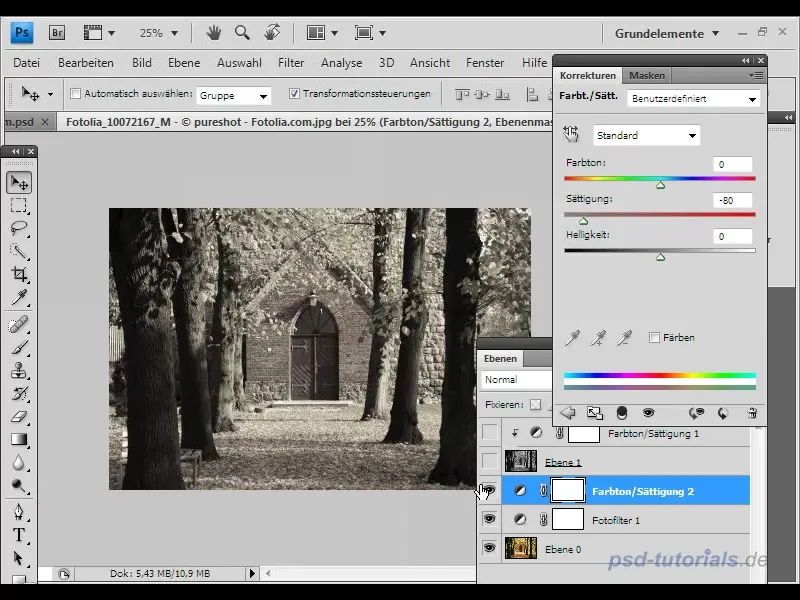
Terceira forma: camadas de ajuste de preto e branco
O terceiro método para criar um efeito sépia é através da camada de ajuste preto e branco. Esta técnica requer um pouco mais de delicadeza, pois permite-lhe ajustar os contrastes da imagem exatamente ao seu gosto. Comece por adicionar uma nova camada de ajuste "preto e branco". Isto irá primeiro converter a sua imagem para preto e branco.
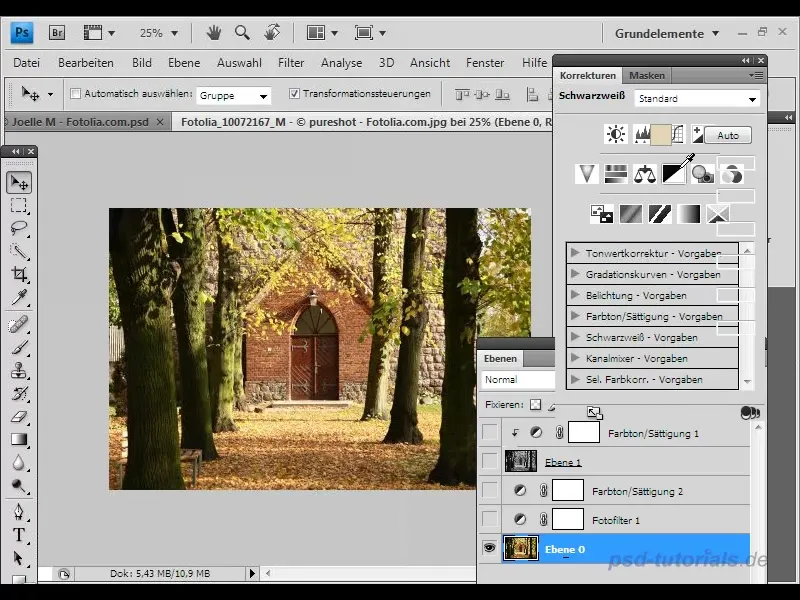
Pode então selecionar um tom de cor que é definido por vários cursores. Escolha uma cor em tom sépia e ajuste o nível de saturação.
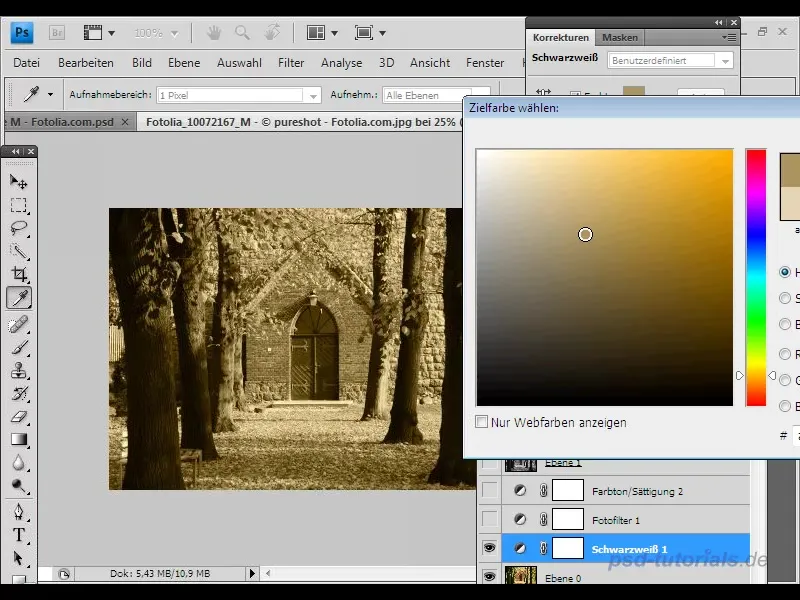
Este método dá-lhe muito mais controlo sobre o contraste da sua imagem. Pode analisar as diferentes cores da sua imagem e ajustar manualmente o seu brilho e saturação.
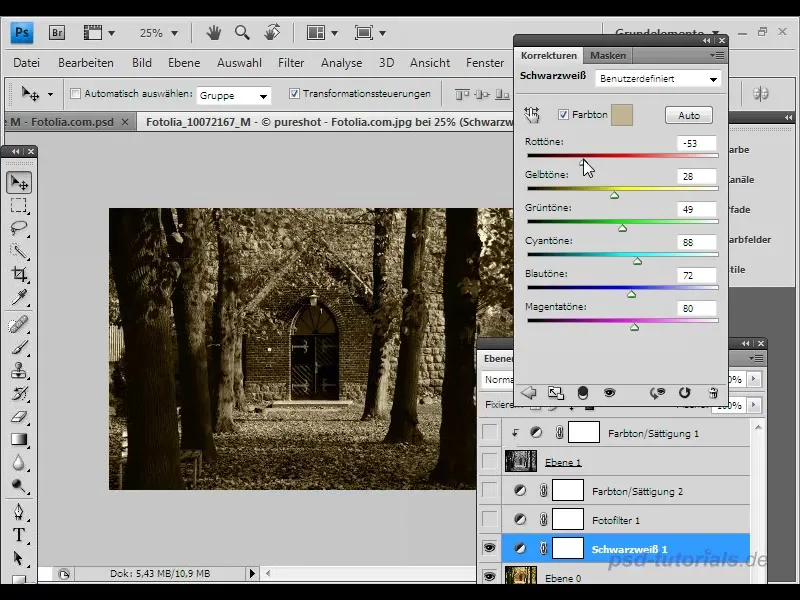
O ajuste dos selectores permite-lhe personalizar o aspeto sépia a seu gosto e abre muitas possibilidades de design.
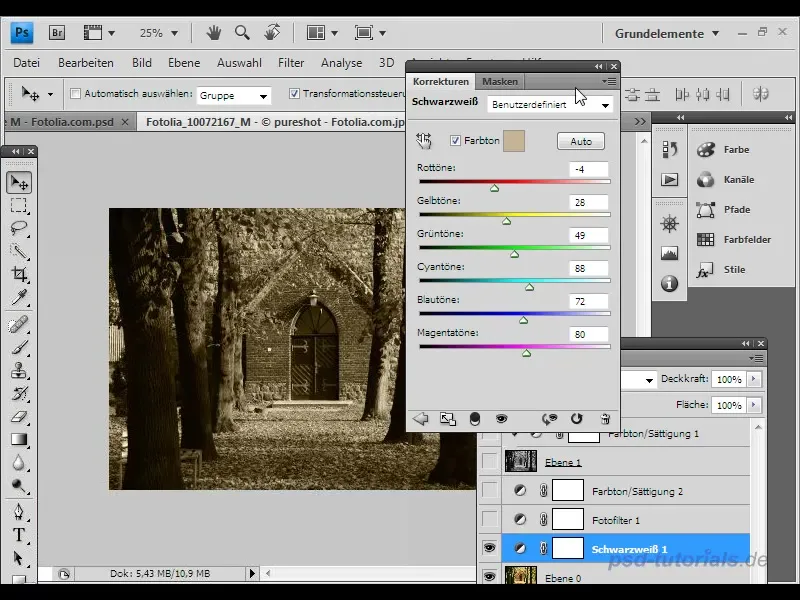
Bónus: Adicionar uma borda de decote
Por último, mas não menos importante, gostaria de lhe dar uma dica especial: Pode adicionar facilmente uma borda de decote à volta da sua imagem com uma ação especial. Isto dá à sua fotografia um aspeto vintage caraterístico que pode ser encontrado frequentemente em postais antigos.
Primeiro, active a camada da imagem pretendida. Em seguida, vá para a janela de ação e selecione a ação "borda recortada". Existem várias formas de aplicar esta ação. Para testar a primeira opção, active o botão correspondente e clique em "Reproduzir".
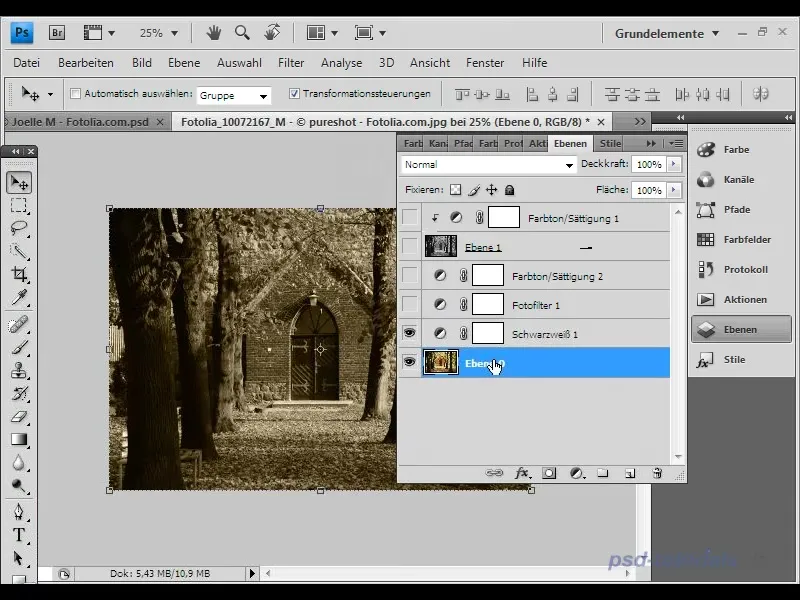
Uma vez executada a ação, verá o resultado: uma bonita borda dentada que enquadra a sua imagem e lhe dá um toque nostálgico.
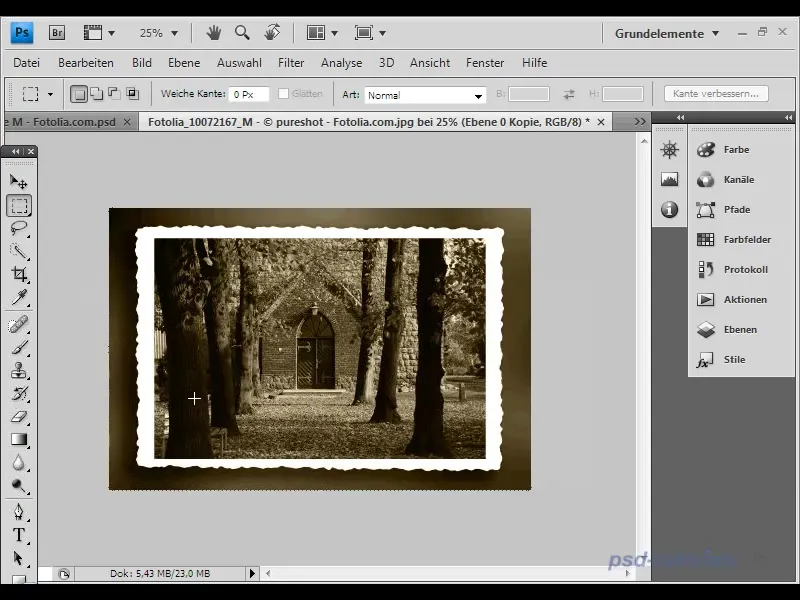
Pode transferir esta ação a partir do site PS Tutorials.
Resumo
Neste tutorial, mostrei-lhe três métodos para criar um efeito sépia nas suas fotografias. Cada método tem os seus próprios méritos e permite-lhe experimentar diferentes aspectos da edição de imagens. A dica adicional para a borda de decote dará à sua imagem o acabamento perfeito para um visual clássico.
Perguntas mais frequentes
Qual é a forma mais rápida de obter um efeito sépia?A utilização da ação de tonificação sépia do Photoshop é a forma mais rápida.
Posso ajustar a intensidade do efeito sépia?Sim, é possível ajustar a saturação e outros parâmetros em cada método.
O que é uma borda de decote e como posso adicioná-la?Uma borda de decote dá à imagem um aspeto vintage. Pode adicioná-la com uma ação especial no Photoshop.


